Your Turnitin guidance is moving!
We’re migrating our content to a new guides site. We plan to fully launch this new site in July. We are making changes to our structure that will help with discoverability and content searching. You can preview the new site now. To help you get up to speed with the new guidance structure, please visit our orientation page .
Skicka in som student
Som uppgiftsskapare kan du också skicka in till en uppgift, som om du vore en student.
1. Navigera till den uppgift som du vill skicka in till.
2. Välj fliken Studentvy.

3. Leta reda på din uppgift i tabellen och välj Skicka in som student.
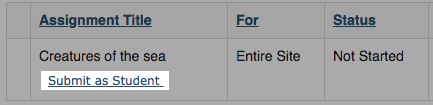
4. Beroende på hur uppgiften har konfigurerats kan det finnas flera innehållstyper som du kan få en likhetsrapport för. En likhetsrapport genereras för alla filer som laddas upp till uppgiften och för alla textinlämningar.
5. När du är klar med att ladda upp filer väljer du knappen Skicka in.
6. Ett digitalt kvitto visas. Likhetsrapporten visas inte på den här skärmen. Använd knappen Tillbaka till lista.
7. På fliken Studentvy letar du reda på din uppgift i tabellen igen, samt titeln på din inlämning.
8. En sammanfattningssida för din inlämning visas. Denna sida innehåller din likhetsrapport. Leta efter avsnittet Turnitin-rapport.
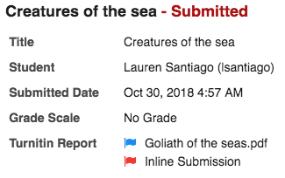
9. I avsnittet Turnitin-rapport hittar du en lista över filer och innehåll som du har laddat upp för uppgiften. Bredvid varje post finns en flagga. Färgen på den här flaggan är en snabb indikation på vilken likhetsprocent innehållet har returnerats med.
○ Blå: Ingen matchande text
○ Grön: Ett ord till 24 % matchande text
○ Gul: 25-49 % matchande text
○ Orange: 50-74 % matchande text
○ Röd: 75-100 % matchande text
10. Vill du se mer information? Du kan hålla muspekaren över flaggan för att visa en numerisk representation av likhetspoängen eller klicka på flaggan för att öppna den fullständiga likhetsrapporten.
Was this page helpful?
We're sorry to hear that.
